- A+
所属分类:photoshop教程
使用ps软件设计图形的时候,为了让图案更加突出,经常会用到图形描边。这也是一个比较简单的操作,你知道怎么操作吗?下面内容就来用PS软件演示给图形描边的操作方法。
PS软件给图形描边的操作方法:
1.首先,打开ps软件。我们制作一个图形用于示例。如图所示。
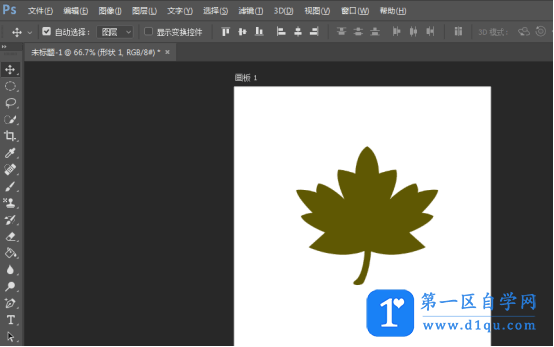
2.选择磁性套索工具。鼠标点击移动(勾选图像轮廓)选择要描边的图形。如图所示。
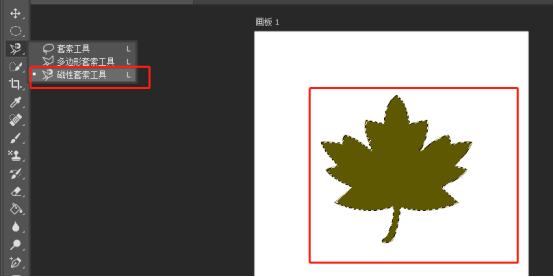
3.选择完毕后(建立选区),鼠标右击选择“描边”。如图所示。
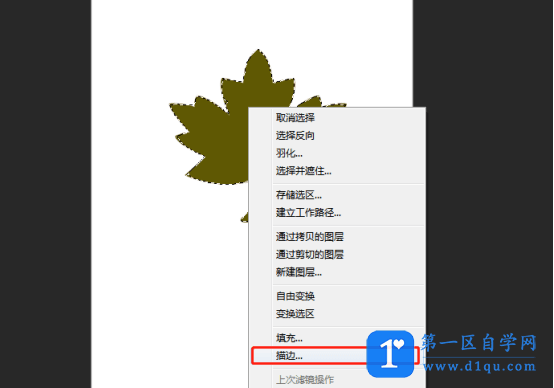
4.在弹出的对话框内根据图像大小设定描边像素,这里是30,颜色可以按自己喜欢的颜色进行更改。在位置选项中选择居中,就是轮廓描边。点击确定。如图所示。
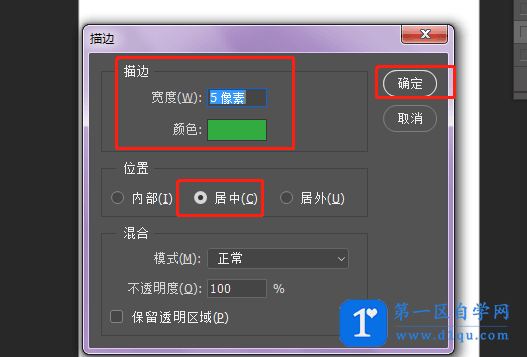
5.描边效果。如图所示。
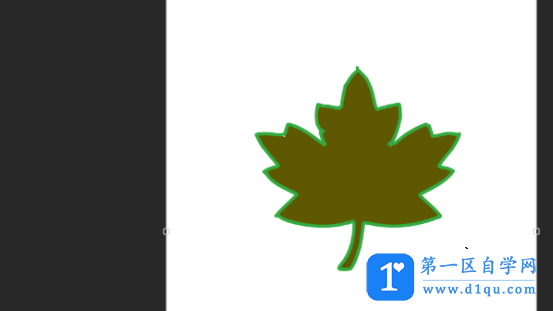
6.外轮廓描边的话,就是在图形边外按图形的形状进行描边。重复上面的操作在位置处选择居外。把像素调大一些,以便观看。如图所示。
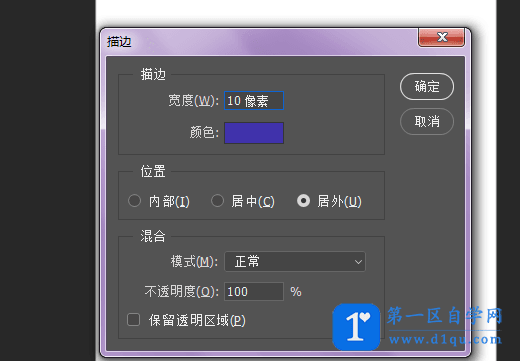
7.描边效果。如图所示。
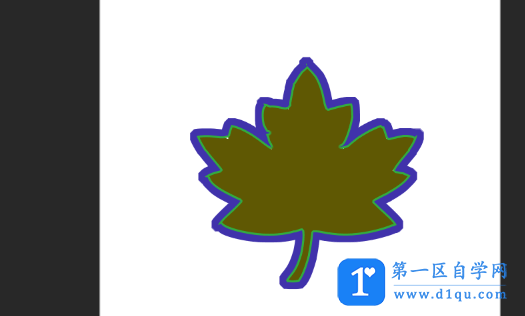
以上就是PS软件给图形描边的操作演示过程了,所以图像都可以用这个方法描边,你自己试试看吧。




